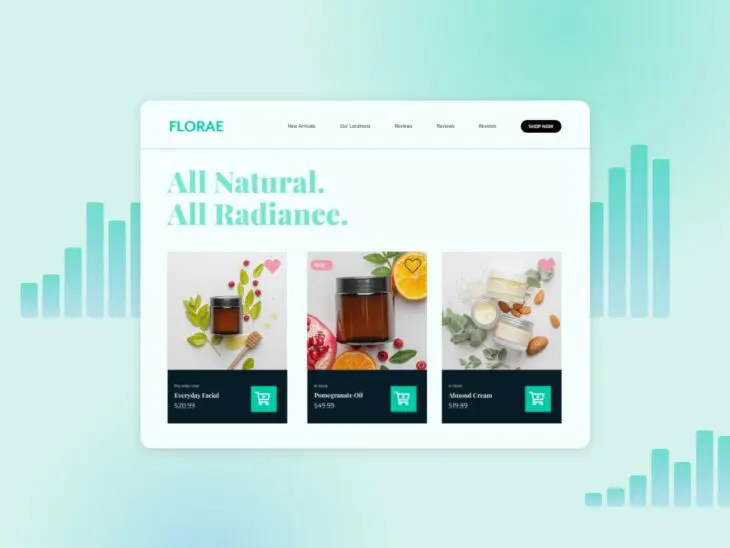Antes de GA4, había…
… UA…
Y, antes de UA, había…
… GA…
Y, antes de GA, había….
… ¿Urchin?
Bueno… Hablando en serio, no sabemos quién está a cargo de darle nombre a las cosas en Google. Pero aquí estamos.
Google Analytics 4 (GA4) es una gran herramienta para analizar el rendimiento de sitios web y aplicaciones.
GA4 está destinado a reemplazar Universal Analytics, el cual es la generación actual del software de Google Analytics. Un 86% de los sitios web en el Internet lo usan y cuentan con herramientas de análisis de tráfico.
En el mundo del marketing digital, esto es como cuando lanzan el nuevo modelo de tu auto favorito y la respuesta se divide. Algunos lo aman. Algunos lo odian.
Pero todos vamos a tener que probarlo, porque UA está programado para apagarse en Julio de 2023. Luego, GA4 lo reemplazará permanentemente.
En esta guía, profundizaremos en los informes de GA4 — hablando de métricas, conversiones, visualizaciones y más.
Entender cómo dominar la pestaña ‘Informes’ en GA4 es esencial, si trabajas con campañas de marketing, SEO, administración de sitios web, retención, comercio electrónico, o cualquier otra cosa que implique rastreos.
Entendiendo la Pestaña de Informes de GA4
En primer lugar, ubiquémonos.
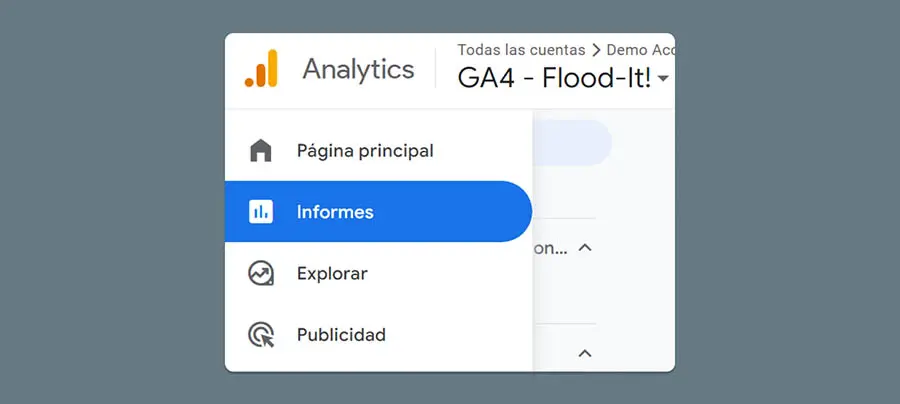
La pestaña de Informes de GA4 es el centro principal para acceder y analizar datos en una propiedad GA4.
Los siguientes son los informes disponibles en GA4:
- Vista general de informes
- En tiempo real (Realtime)
- Adquisición
- Resumen
- Adquisición de usuarios
- Adquisición de tráfico
- Interacción
- Resumen
- Eventos
- Conversiones
- Páginas y pantallas
- Página de destino
- Monetización
- Compras de comercio electrónico
- Compras de aplicaciones
- Anuncios de editores
- Promociones
- Retención
- Demografía
- Resumen
- Detalles demográficos
- Tecnología
- Resumen
- Detalles de tecnología
En esta guía, veremos cada sección y exploraremos cómo puedes usar los datos para informar campañas de marketing, gastos publicitarios y más.
Antes de ahondar más, recuerda que puedes dividir todos los informes en dos tipos principales:
- Informes de Vista General: Son resúmenes de alto nivel, de métricas clave (como adquisición de usuario, tasa de compromiso y recuento de eventos).
- Informes detallados: Mide dimensiones y métricas específicas, para un análisis detallado (como demografía, categoría de dispositivo, nombre del evento).
GA4 también ofrece algunas características de informe nuevas, como la exploración de rutas y los informes de exploración, pero ya luego cubriremos eso, en una guía separada.
Para este artículo, iremos directamente a la lista de informes del menú de la izquierda.
Informe Panorámico
Si buscas entender cómo funciona tu sitio, ve directamente al Informe Panorámico.
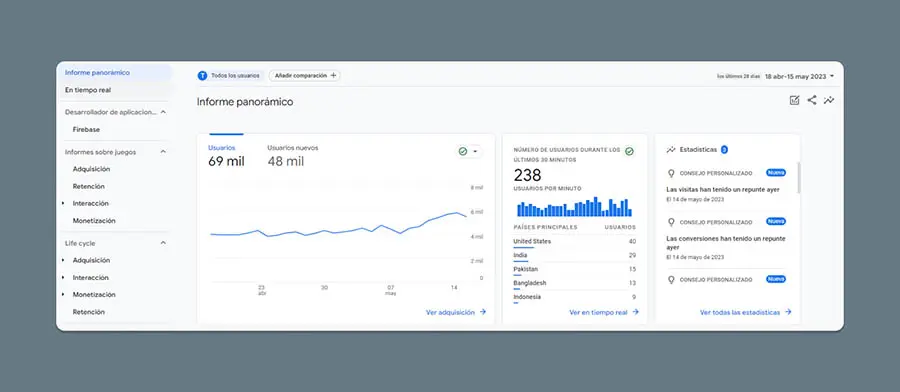
Este Informe es, en pocas palabras, un panel de análisis pre construido.
Mezcla los datos de todos tus demás informes en una sola vista. Así, tendrás una visión más general de cuánto tráfico recibes, de dónde viene y qué acciones toman los usuarios en tu sitio.
Informes en Tiempo Real en GA4
Estos informes de GA4 funcionan casi del mismo modo que en Universal Analytics. Obtendrás una visión en tiempo real de tus visitantes, durante los últimos 30 minutos.
Verás datos clave como:
- Usuarios activos
- Páginas más activas
- Eventos principales
- Datos geográficos
Los informes en tiempo real son una forma genial de ver lo que pasa en tu página, justo ahora. Pero si quieres ir más profundo en el análisis y entender el comportamiento de uno de tus visitantes a lo largo de su ciclo de vida, o deseas comparar métricas, en diferentes rangos de fechas, necesitarás indagar en los informes relevantes que te mostraremos a continuación.
Informes de Adquisición
La adquisición se trata de entender cómo los usuarios llegaron a tu sitio web.
Dentro de la sección Adquisición, verás 3 informes diferentes.
1. Resumen de la Adquisición
El informe de Resumen es como el informe anterior, pero se centra en métricas que tienen que ver solo con adquisición. Verás una combinación de datos sobre cómo los usuarios encuentran tu sitio web, además de los canales o campañas que generan un mayor tráfico.
2. Adquisición de Usuarios
El informe de Adquisición de Usuarios filtrará tu tráfico, para ver solamente cómo llegan nuevos usuarios a tu sitio por primera vez. Es muy útil para comprender mejor cómo la gente descubre tu sitio web. Además, te ayudará con la atribución de marketing digital.
Básicamente: ¿Cómo la gente encontró tu sitio web en primer lugar?
Por ejemplo, puedes preguntarte: ¿Son más quienes llegan a mi sitio por Instagram y luego hacen clic en el anuncio? ¿O los que hacen clic y luego nos encuentran por Instagram?
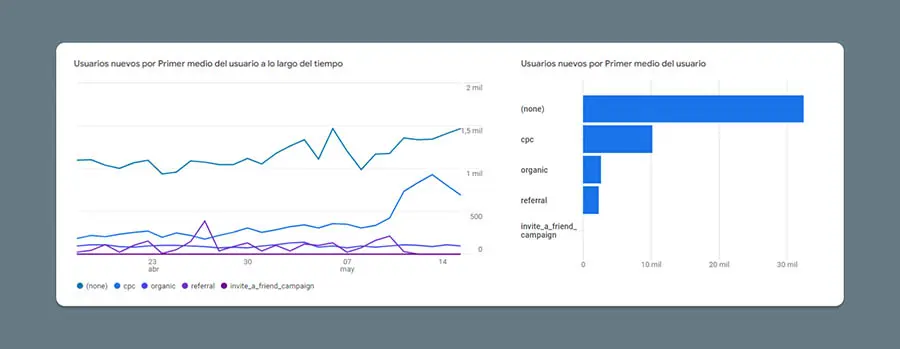
La vista predeterminada del informe de Adquisición de Usuarios te ayudará a responder esa pregunta, pues te muestra la Primera interacción del Usuario, por grupo de canales por defecto.
También puedes alternar este informe, haciendo clic en el menú desplegable y agrupando la adquisición por otras dimensiones que desees, como Origen, Medio o Campaña.
3. Adquisición de Tráfico
Este informe muestra muchos de los datos que el informe anterior, pero no filtra en orden para mostrar solo a los nuevos usuarios. En su lugar, te permite ver el origen o el canal que generó tráfico a tu sitio web, independientemente de si es la primera o la centésima visita del usuario.
El grupo predeterminado de canales dividirá tu tráfico en contenedores, como tráfico de referencia de otros sitios web, tráfico orgánico de motores de búsqueda, anuncios pagos de búsqueda, marketing por correo electrónico y otros contenedores comunes.
Las búsquedas orgánicas describen los resultados no pagados en las Páginas de Resultados de Motores de Búsqueda (SERPs). Estos se clasifican solo por el algoritmo de un motor de búsqueda.Búsqueda Orgánica
Informes de Interacción
Ahora ya sabes de dónde viene el tráfico. ¿Pero qué hacen al llegar a tu sitio web?
De eso se tratan los Informes de Interacción.
Esta información te ayudará a responder preguntas claves, como:
- ¿Cuál fue el contenido más popular en tu sitio web?
- ¿En cuáles enlaces hicieron clic más veces los usuarios?
- ¿Cuántos usuarios completaron metas o compras?
- ¿Cuáles páginas llevaron a la gente al sitio web en primer lugar?
Básicamente, estamos a punto de convertir esta reunión de análisis en una fiesta de análisis.
1. Resumen
Como se esperaba, el Resumen presenta los datos que se mostrarán a continuación.
Aquí verás un resumen de alto nivel, de cada detalle que habrá en los informes subsecuentes.
2. Informe de Eventos
El informe de Eventos es donde ocurre la magia.
Aquí verás datos detallados sobre las acciones que realizan los visitantes de tu sitio.
De forma predeterminada, verás conceptos como page_view, scroll, click, first_visit, y más.
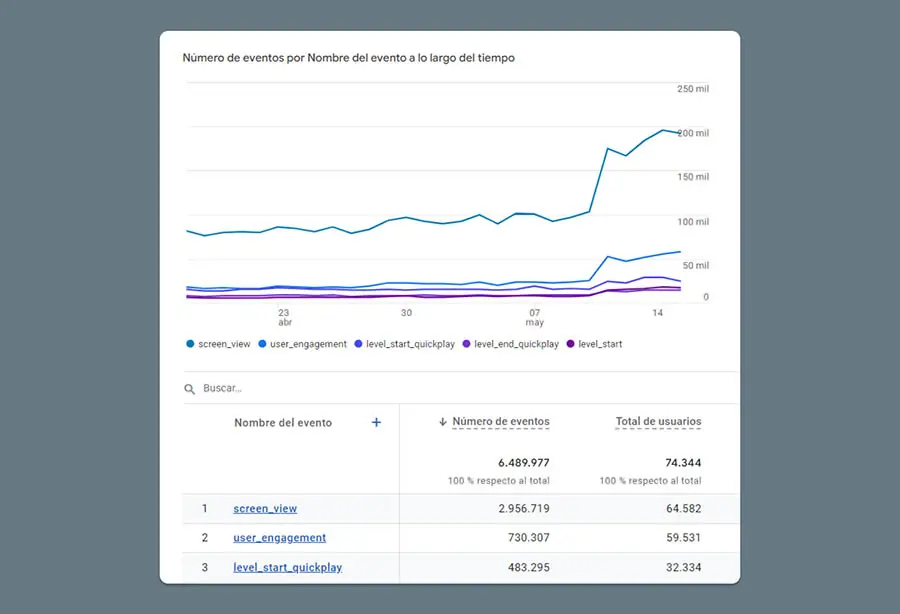
(Las “Vistas de Página” se consideran un evento en GA4.)
Puedes crear hasta eventos personalizados de GA4, para rastrear cosas como registros, suscripciones, u otras acciones.
Si haces clic en cada evento, puedes profundizar más para ver más información sobre las acciones, cuándo y dónde ocurrieron y otros detalles.
3. Informe de Conversiones
Además de todos los eventos de tu sitio web, puede que algunas de estas acciones representen una conversión real, correlacionada con ventas o ingresos.
Por ejemplo, cuando un usuario crea una cuenta, o cuando compra algo.
Indica, al configurar eventos GA4, si cada evento en específico debe ser tratado como una conversión. Si lo haces, esos eventos aparecerán en este informe especial.
Esto filtrará las conversiones que se han completado. Podrás, además, profundizar, para ver de dónde proviene cada conversión, entre otros datos relevantes.
(Nota nerd: En GA4, los eventos marcados como Conversiones han reemplazado completamente a los “Objetivos”.)
4. Páginas y Pantallas
Este informe luce como el conocido informe “Vistas de página” de Universal Analytics.
Aquí, podrás ver rápidamente cuáles páginas de tu sitio web acumulan más vistas, han sido visitadas por una mayor cantidad de usuarios, y han aportado más conversiones.
El informe predeterminado mostrará las páginas por su título, pero si estás acostumbrado a navegar por páginas usando sus URL, podrás cambiar la vista desde el menú desplegable, sobre la lista de páginas.
5. Páginas de Destino
Las páginas de destino son las primeras que un usuario ve, al llegar a tu sitio web. Es como si tuvieras una casa enorme, con docenas o cientos (hasta miles) de puertas principales. Siempre es bueno saber cuáles emplean más tus invitados.
(Obviamente, con una casa tan grande, tus invitados entrarán y saldrán constantemente).
Entonces, el informe de Páginas de Destino indica cuál(es) puerta(s) usa(n) más tus visitantes.
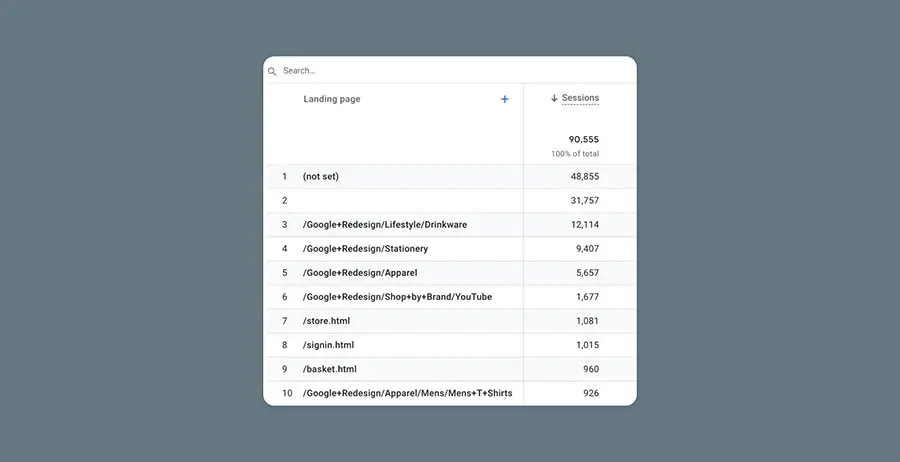
Así podrás hacerte una idea de cuáles páginas o contenidos son más atractivos para tus usuarios, obteniendo la mayor visibilidad en los resultados de búsqueda orgánica, o generando un mayor revuelo en las redes sociales.
Informes de Monetización
Como podrás suponer por su nombre, los informes de Monetización existen para ayudarte a comprender cómo genera ingresos tu sitio y cuáles son sus páginas más demandadas.
1. Resumen
Obtén una vista general de los ingresos que genera tu sitio, sus ventas realizadas, el valor promedio de compras de tus visitantes y mucho más, en el Resumen de Monetización.
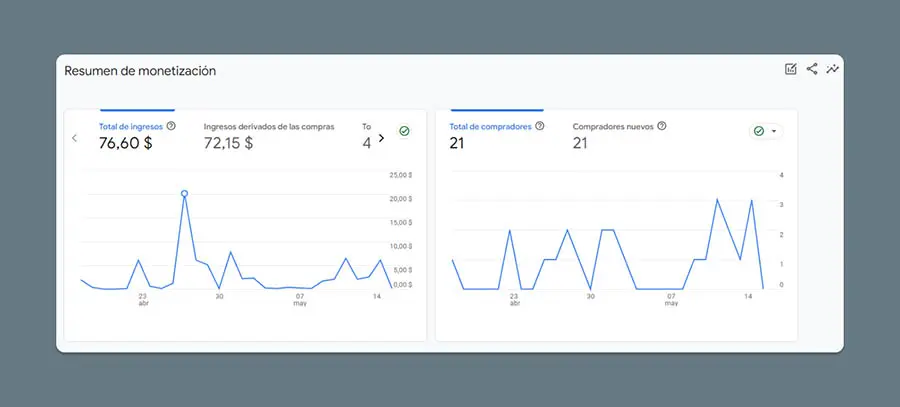
2. Compras de Comercio Electrónico
Si tienes un sitio de e-commerce o una tienda en línea, configura el seguimiento de comercio electrónico en GA4.
Así podrás ver todas las compras efectuadas en tu sitio web, ver cuáles de tus productos son más populares, o generan más ingresos, así como otros datos para optimizar las ventas y hacer que tu negocio crezca.
3. Compras en la Aplicación
Si tu sitio web o aplicación ofrecen la opción de comprar (por ejemplo, más giros en la máquina tragamonedas, o una suscripción de pago), puedes configurar esa acción como una compra.
Con este informe verás todas las compras, así como datos de quién las hizo y desde dónde. Para configurar esto, simplemente genera un evento con el nombre “in_app_purchase” al completar una compra.
4. Anuncios de Editores
Digamos que monetizas tu sitio web o aplicación con anuncios. Mira con este informe cuánto ganas, cuáles anuncios generan más ingresos y cuáles páginas tienen más impresiones y clics. Este informe se integra directamente con Google Ad Manager o AdMob para generar datos. Si usas otra red de anuncios, necesitarás migrar manualmente los datos de anuncios.
5. Promociones
El último informe de Monetización es el Informe de Promociones.
Este simplifica cómo rastreas promociones como ofertas especiales, descuentos y cupones.
Tal vez ya creaste antes parámetros de seguimiento personalizados y otros sistemas en Universal Analytics, pero ahora podrás configurar promociones específicas y luego realizar un seguimiento de su impacto en tus ingresos.
Por ejemplo, puedes utilizar un banner ofreciendo un 10% de descuento en un producto y luego evaluar sus datos, para ver cuántas compras e ingresos generó esa promoción en específico.
Informe de Retención
La separación es, como diría aquella canción de rock argentino, una “dulce condena”.
Pero si tus métricas de retención están bien, no temas. Esos usuarios estarán de vuelta en un abrir y cerrar de ojos.
El informe de Retención te dará un panorama simple de cuántos usuarios nuevos visitan tu sitio web, en comparación con el número de usuarios que lo visitaron antes y ahora regresaron.
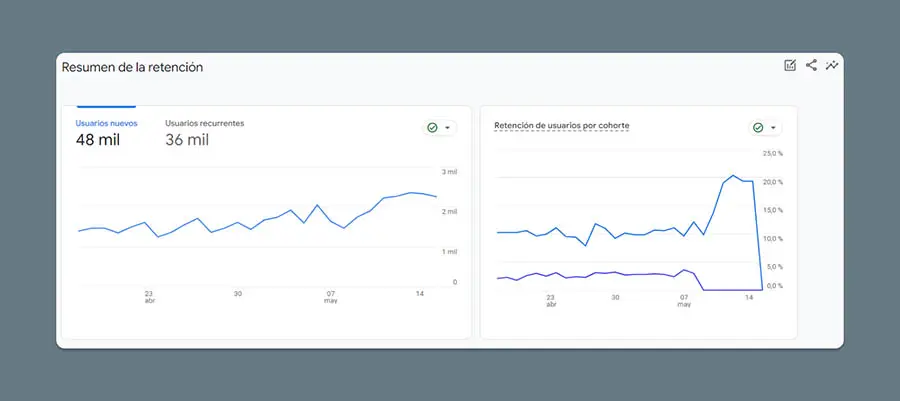
Da un paso más allá, al mirar la retención a lo largo del tiempo, la retención por cohorte y otros informes avanzados, para que entiendas mejor cuándo los usuarios son más propensos a regresar a tu sitio en el futuro.
Informe de Grupos Demográficos
¿Alguna vez has querido acercarte, estrechar la mano de los visitantes de tu sitio y conocerlos?
Bueno, eso sería por demás inquietante.
Pero lo que sí puedes hacer, es aprender sobre ellos a distancia, con el Informe de Grupos Demográficos.
1. Resumen

El Informe de Resumen de Grupos Demográficos tiene datos sobre quiénes visitan tu sitio:
- Ciudad y país
- Idioma
- Edad
- Intereses
- Género
Podrás ver si tu sitio web suele atraer visitantes desde ciertos países, o si es más popular entre hombres o mujeres. Estos datos serán útiles para actividades promocionales y de marketing.
2. Detalles Demográficos
Aquí se superponen los datos demográficos del Resumen, con los del Informe de Participación.
Entonces podrás ver cuáles grupos visitan tu sitio con mayor frecuencia, así como cuáles grupos están más involucrados, hacen más compras, pasan más tiempo en tu sitio web y más.
Informe de Tecnología
Este informe te mostrará qué dispositivos, sistemas y navegadores usan las personas para visitar tu sitio web.
Resumen
Este Resumen hace un desglose similar al del Informe de Grupos Demográficos, destacando los tipos de sistemas y dispositivos que utilizan tus visitantes con frecuencia.
Detalles de la Tecnología
Estos detalles, similares también a los Demográficos, correlacionan los diferentes dispositivos y tecnologías de tus visitantes, junto con los datos de participación. Puedes usar estos datos para hallar problemas, como un mal rendimiento del sitio en algunas pantallas o navegadores.
Navegando y Personalizando Tus Informes de GA4
Una vez recorrido el mundo, veamos maneras de emplear la pestaña Informes. Así, comprenderás mejor a tu audiencia, mientras tomas decisiones basadas en datos sobre tu sitio y negocio.
Aplicando Filtros
Con filtros, podrás ver segmentos puntuales de tu tráfico, y también comprenderás mejor cómo algunos grupos de usuarios específicos interactúan con tu sitio.
Para aplicar alguno, solo abre cualquier informe de esta guía. Busca ‘Agregar filtro’ bajo el nombre del informe y haz clic en él.
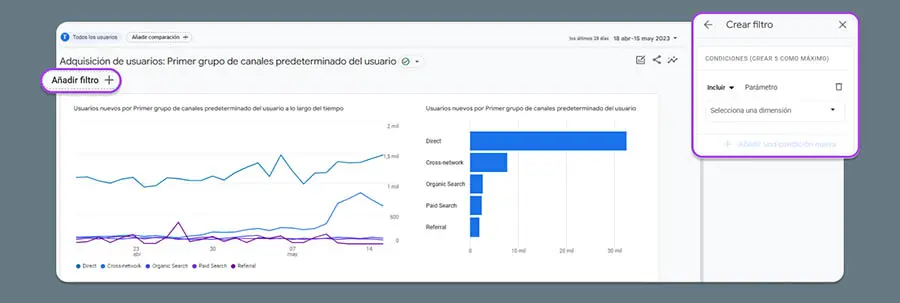
Ya aquí, podrás crear un filtro personalizado, basado en hasta 5 dimensiones diferentes.
Comparaciones
Aquí, podrás ver cómo dos grupos interactúan cara a cara. Por ejemplo, podrás comparar cómo se comporta el tráfico de búsqueda orgánica, junto al tráfico de búsqueda paga.
Para generar una comparación en cualquier informe de GA4, simplemente haz clic en ‘Agregar comparación’, encima del título del informe.
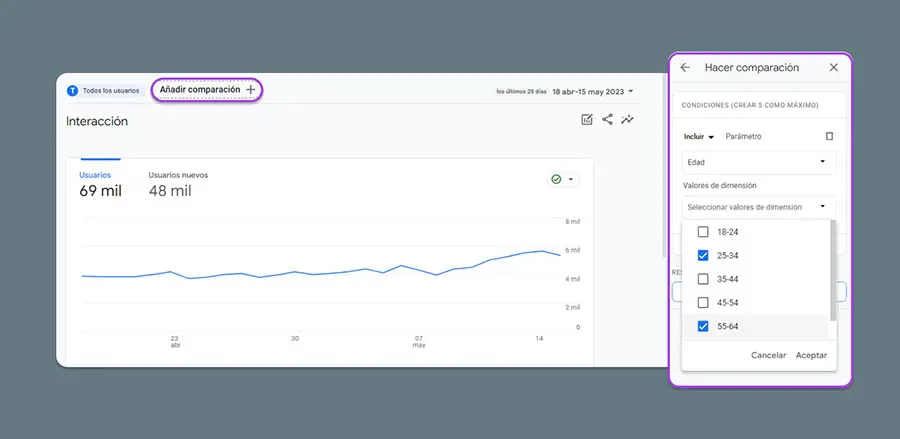
Después, configura una comparación, basándote en la dimensión que desees segmentar.
Rangos de Fechas
Cada informe de GA4 (excepto los de tiempo real) muestra datos de un rango de tiempo específico.
De forma predeterminada, los informes mostrarán ‘los Últimos 28 Días’. Sin embargo, puedes cambiar ese rango de fechas cuando desees, simplemente haciendo clic en el rango de fechas que aparece en la esquina superior derecha del informe y estableciendo un nuevo rango.
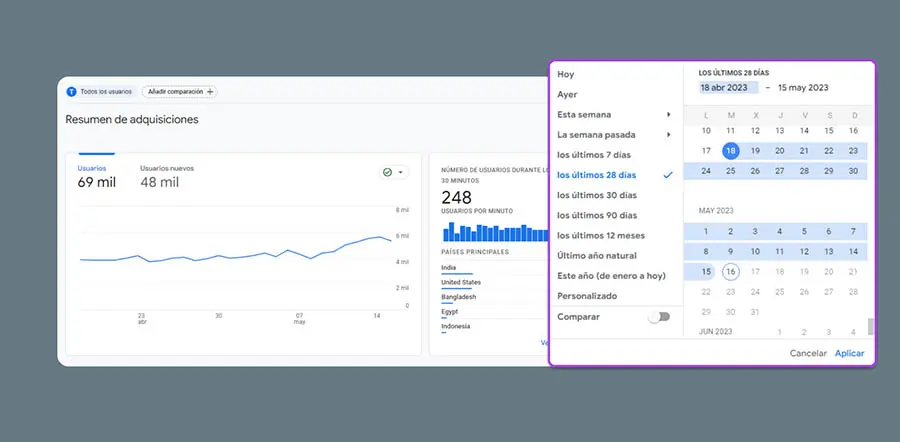
Barra de Búsqueda
¿No encuentras lo que buscas en GA4?
¡Intenta usar la barra de búsqueda!
En la parte superior de la ventana de GA4, la encontrarás. Allí puedes buscar informes o datos específicos. O, hacer preguntas en lenguaje simple, utilizando la función Analytics Intelligence.
Informes Personalizados
Los informes predeterminados existen para ofrecerte mucha información, pero no todas las mezclas son iguales. Esto depende de tu sitio web y negocio.
La función ‘Informes Personalizados’ es como tener tu propia heladería de analíticas.
Elige las dimensiones, métricas y filtros que prefieras, para luego mezclar y combinar todo y así obtener un informe único. Sea que prefieras una vista general más simple, o una extravagante explosión de datos, sabemos que los informes personalizados satisfarán tu antojo de análisis.
Para crear un informe único y personalizado, solo haz clic en ‘Biblioteca’, en la parte inferior del menú de la pestaña ‘Informes’.
Incluso puedes personalizar las plantillas tradicionales de informes, para que te muestren los datos que deseas, tal y como quieras verlos.
(Nota: Ten presente que necesitas acceso de Editor o Administrador para ver ‘Biblioteca’).
Más Allá de la Pestaña Informes
Muy bien. Ya hemos cubierto un montón de informes que verás en GA4. Pero, en realidad, solo hemos revisado la superficie de todo lo que podrás recopilar y analizar.
Aquí hay algunas cosas adicionales que seguramente llamarán tu atención:
Exploraciones y Visualizaciones
Una de las nuevas características más populares de GA4 es la pestaña ‘Exploraciones’.
Como en este artículo nos enfocamos en la pestaña Informes, dejamos un poco de lado cómo usar esta opción. Pero, para no olvidarla, debes saber que ‘Exploraciones’ desbloquea un conjunto realmente nuevo de capacidades.
Con Exploraciones GA4, podrás hacer un análisis de datos libre y elegir tus visualizaciones personalizadas.
Por ejemplo, puedes crear un ‘Embudo de Exploración’ y comprender cómo los usuarios llegan a tu sitio web, y luego cómo lo navegan. También, puedes explorar rutas específicas de usuario con la ‘Ruta de Exploración’ y comparar visualmente segmentos de audiencia (¡incluidas dimensiones secundarias!), con un análisis de ‘Superposición de Segmentos’.
Integraciones
Si realmente estás listo para ensuciarte las manos, la capacidad de GA4 de producir informes personalizados, solo está limitada por tu imaginación (y habilidades técnicas).
GA4 cuenta con una gran variedad de integraciones nativas y puede compartir datos con la mayoría de los productos comunes de Google y otras herramientas de análisis de datos.
- GA4 se integra con Google Tag Manager para rastrear eventos personalizados y conversiones.
- GA4 se integra con BigQuery para hacer un análisis avanzado de datos, con comandos similares a SQL.
- GA4 se puede vincular con Google Search Console para hacer análisis y optimización SEO.
¡Eso Es Todo (Sobre GA4), Amigos!
Esperamos que te haya sido muy útil esta guía sobre los informes de GA4.
Aunque notarás cambios importantes comparados con UA, acostumbrarse a esta nueva versión de Analytics solo tomará tiempo. Tras unos meses, serás todo un profesional que no pensará dos veces antes de extraer el informe perfecto de su flujo de datos.
¡Nos vemos cuando salga GA5!… O como sea que decidan nombrar a la próxima versión.

Recibe Más Visitantes, Haz Crecer Tu Negocio
Nuestros expertos en marketing te ayudarán a conseguir un mayor tráfico y convertir más visitantes en compradores, mientras tú te concentras en dirigir tu empresa.
Comienza Hoy